ipad的goodnotes做笔记一键拷贝到mac的obsidian
如果universal clipboard很灵光的同学不用看, 我想那应该是最快的方法. 可惜我的universal clipboard完全不灵. 用下面这种方法感觉也慢不了多少, 但是需要购买hazel, 这个软件不便宜, 我当时好像是买成80多, 几年没用, 今天突然想起来可以用它. keyboard maestro也有folder trigger, 大概也可以做到, 我没试, 代码大概要多几行. 不想买这两个app的同学, 可以学习一下automator, 我记得它好像能做到类似hazel/keyboard maestro的事.
这个过程有2步: 1.goodnotes中拷贝的图片airdrop到mac上 2. 图片从Downloads移到obsidian的附件目录中, 并生成wikilink.
反过来, 先说第2步. 如果图片已经在Downloads中了, 如何移动图片从Downloads移到obsidian的附件目录中, 并生成wikilink? 下面这种方法是全自动的, 没有任何需要自己做的事. 图片自动移到, 并且wikilink就在剪切板上.
hazel有一个很好的特点, 它像是一个hook, 在Finder中添加文件, hazel会检查是否匹配你的规则, 如果匹配, 执行相应动作. 我还是没学会applescript, 但hazel支持shell, 用shell脚本就好了.
name=Pasted_image_`date +"%+4Y%m%d"%H%M%S`.png
mv $1 ~/notes/vx_attachments/$name
echo "![[$name|800]]" | pbcopy
第二行目标路径需要修改, ~/notes/vx_attachments只是我的vault的附件目录.
这样就自动copy了obsidian的wikilink. 再次强调, 第2步是完全自动的, 不用做任何事, hazel会自动执行脚本, 将wikilink拷贝到剪切板. 其中wikilink的格式和obisidian默认格式一样, 不过我吧空格改成了下划线.
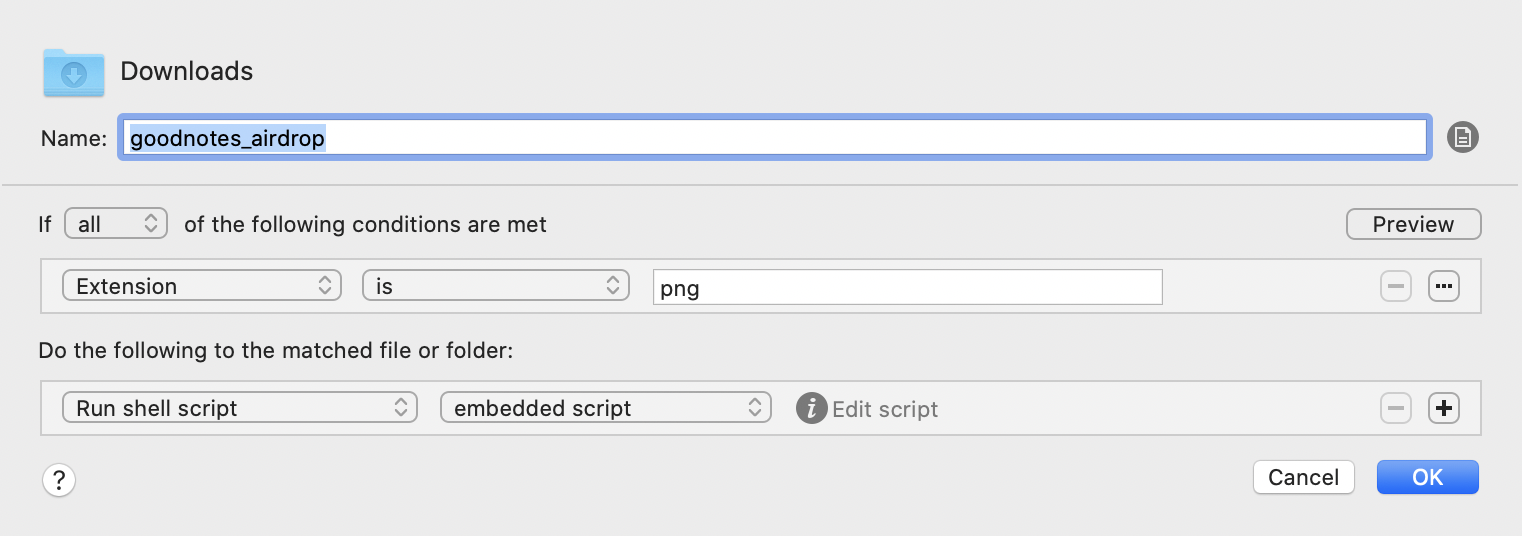
这是hazel中的设置.
现在再说第1步. 问题是, 图片怎么最快地从goodnotes到Downloads目录?
因为ios感觉并不是很能编程. 我用的方法是创建一个shortcut(在shortcut app中), 只有一个action, airdrop clipboard. 然后把这个shortcut添加到最下面的快捷栏(相当于ipad的dock栏).
现在, 我在goodnotes中选中并且copy, 就上拉出airdrop shortcut, 执行. 这就是需要做的全部的事. 过几秒, 图片的wikilink就拷贝到剪切板了, 粘贴即可.
这个过程, mac那边是完全自动的, ipad的操作多一些(拷贝, 拉出shortcut, 选择airdrop, 选择设备, 共4次触屏), 希望能进一步简化. 总的来说, 还是大大方便了.


